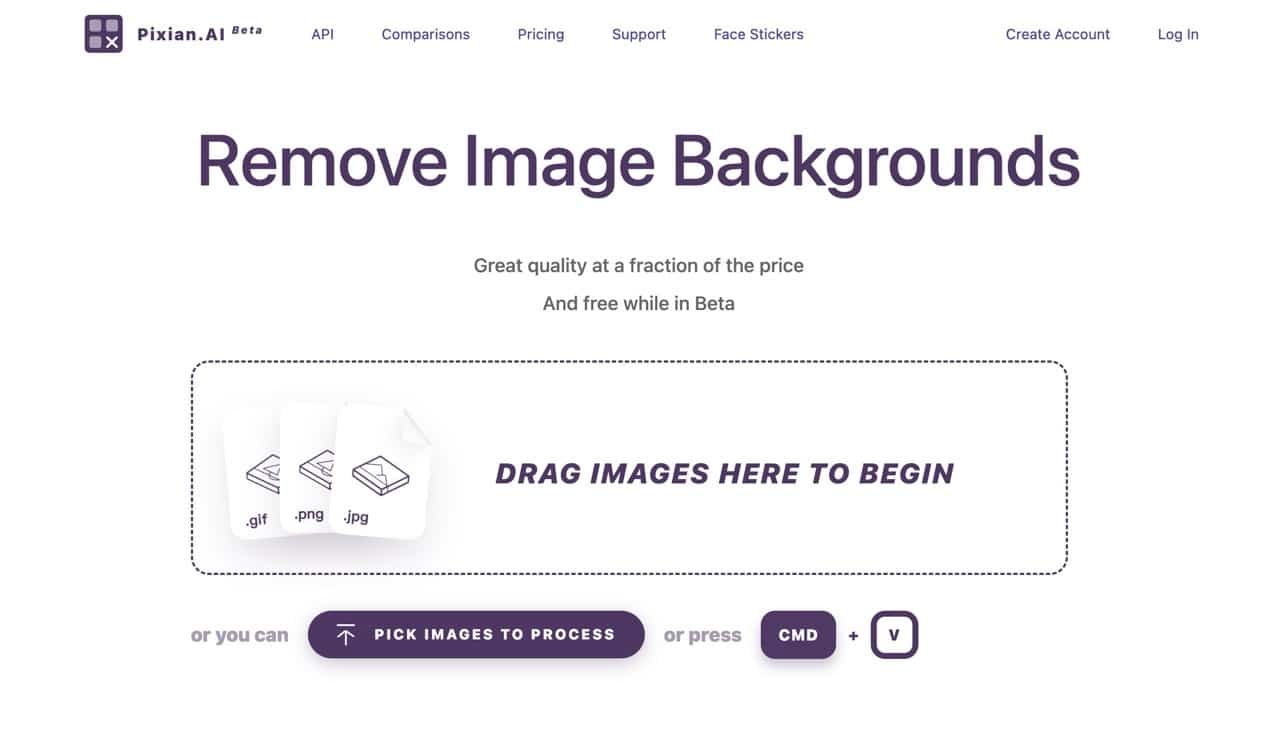
透過人工智慧 AI 技術、為圖片去除背景已經沒什麼難度,甚至是沒有任何繪圖軟體操作經驗的使用者也可以輕鬆完成,之前整理過一篇「線上去背工具:34 個免費線上工具推薦與教學」就有介紹當今常用的線上去背服務,大部分都是自動化功能,只要將圖片上傳後就能利用 AI 自動辨識前景和背景,同時將背景移除、轉為透明背景或特定顏色;更早之前還需要以游標簡單畫出要移除保留的範圍,相較之下彈性較高,有時候也能解決一些沒有正確去除背景的情形。
本文要介紹「Pixian.AI」是自動化移除圖片背景的線上服務,使用 AI 技術將使用者上傳的圖片自動去背,並轉為透明背景、白色背景或特定顏色,支援 JPG、PNG、BMP、GIF 和 WebP 五種常用圖片格式,去背後可調整不同圖片格式、畫質、裁切或重設檔名,以品質優異、價格低廉著稱,在測試期間提供用戶免費使用。
Pixian.AI 對於免費使用上有些限制,包括支援到最高「800 萬像素解析度」、只能在網頁上使用。
如要處理更高解析度的相片,或是將自己開發的軟體、應用程式或服務以 API 串接 Pixian.AI 去背和圖片處理技術,就需要購買額度才能繼續使用,不過在去背幾張圖片的情況下完全不用付費,也不需註冊帳號。
這項服務適用於各種相片類型,不限定於人物照片,也能夠去除物品、藝術品、標誌、文字等等,對於人物的頭髮、皮毛等細節處也有經過機器訓練,可以做到相當不錯的效果,有需要對圖片進行去背的朋友可以試試看喔!但不保證可以 100% 做得很好(也可看我介紹過的其他線上去背功能)。
Pixian.AI
https://pixian.ai/
使用教學
STEP 1
開啟 Pixian.AI 後將圖片拖曳到上傳欄位,或是直接複製圖片、以快速鍵貼上進行處理,圖片會被上傳到遠端伺服器。依照首頁說明,Pixian.AI 會保留 10% 上傳影像和結果 24 小時,並在不久後將其永久刪除。
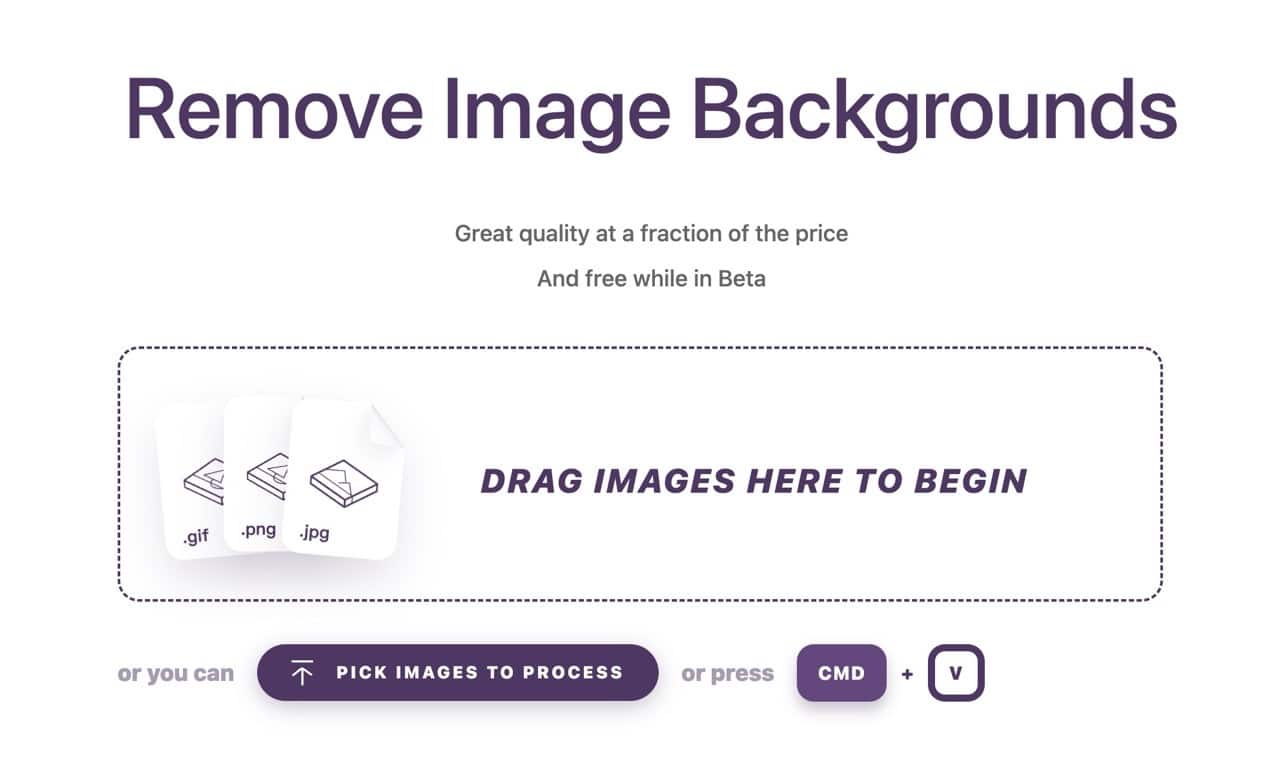
如果遇到相片超過免費使用限制(800 萬解析度大小)會跳出預先裁切選項,Pixian.AI 也會將原始圖片預先裁切為合適的尺寸大小、長寬比和解析度像素。
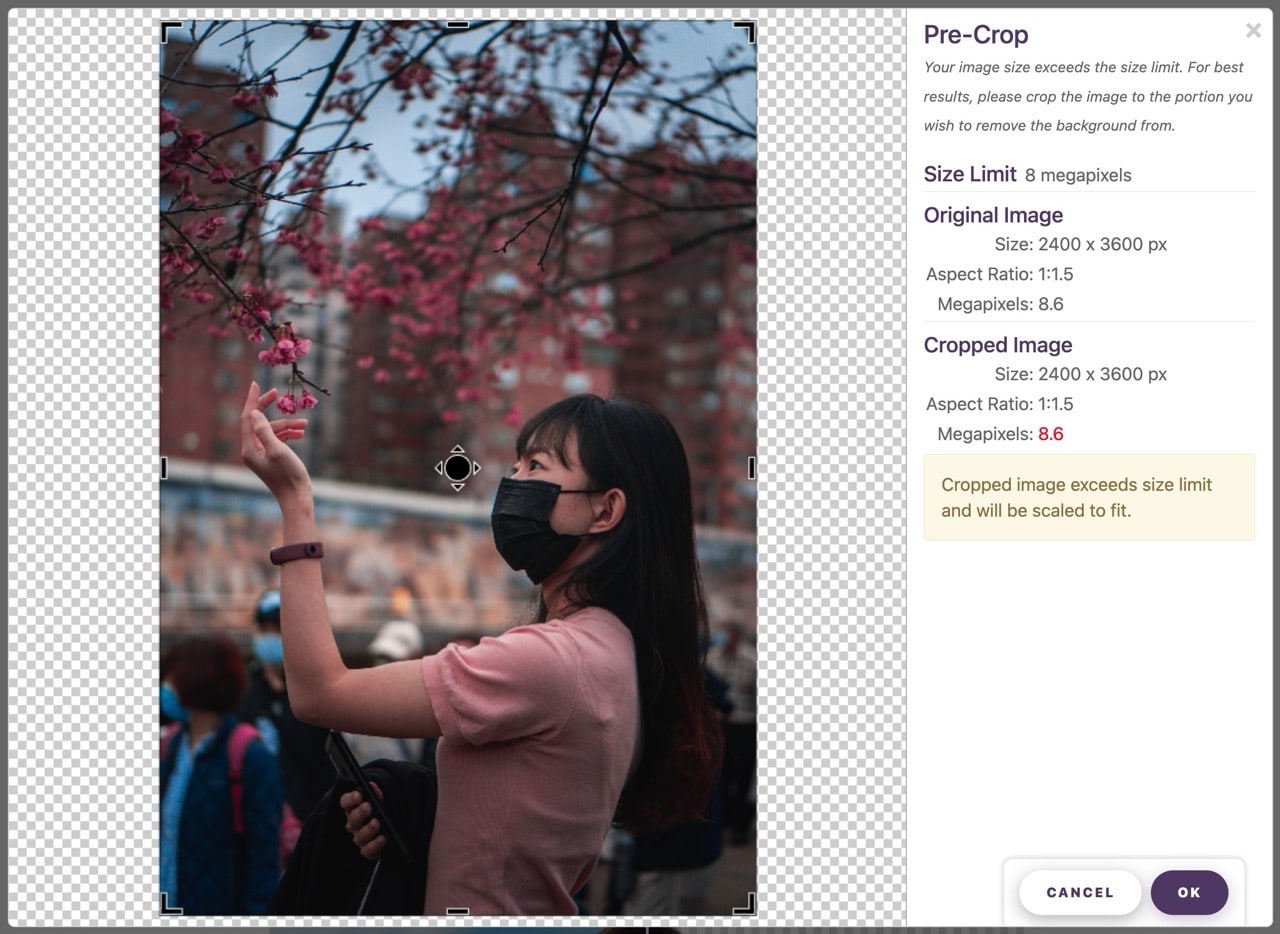
STEP 2
在上傳圖片後 Pixian.AI 就會立即處理,只要幾秒鐘 AI 就會自動辨識圖片前景、背景,將背景移除、轉換為透明背景,這時候已經完成大部分的處理工作,點選上方「Download All」一次下載所有相片,如果你一次要處理多張相片(批次處理)就可以使用這個按鈕將所有完成去背的相片下載、保存。
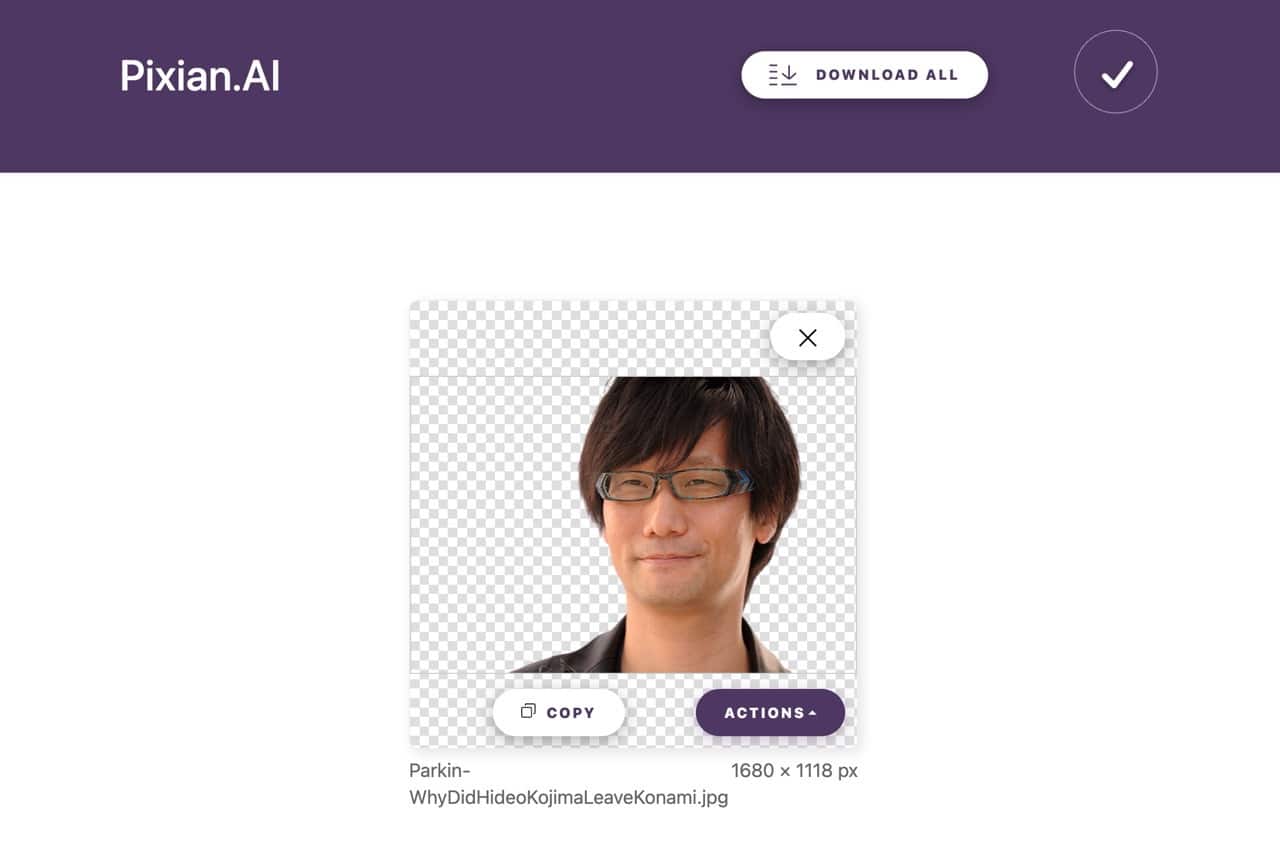
STEP 3
點選圖片右下角「Actions」還會有更多操作,例如透過第三方服務最佳化、描繪為 SVG、做成貼紙、編輯等等,這些服務我之前有介紹過:
- Recompressor 免費圖片壓縮工具,在容量和畫質中找出最佳壓縮比
- Vector Magic 免費點陣圖轉換為向量圖工具
- Clipping Magic 線上照片去背工具,無須軟體也可輕鬆處理圖片
點選最下方的「Download HD」將去背後的相片以高解析度形式下載。
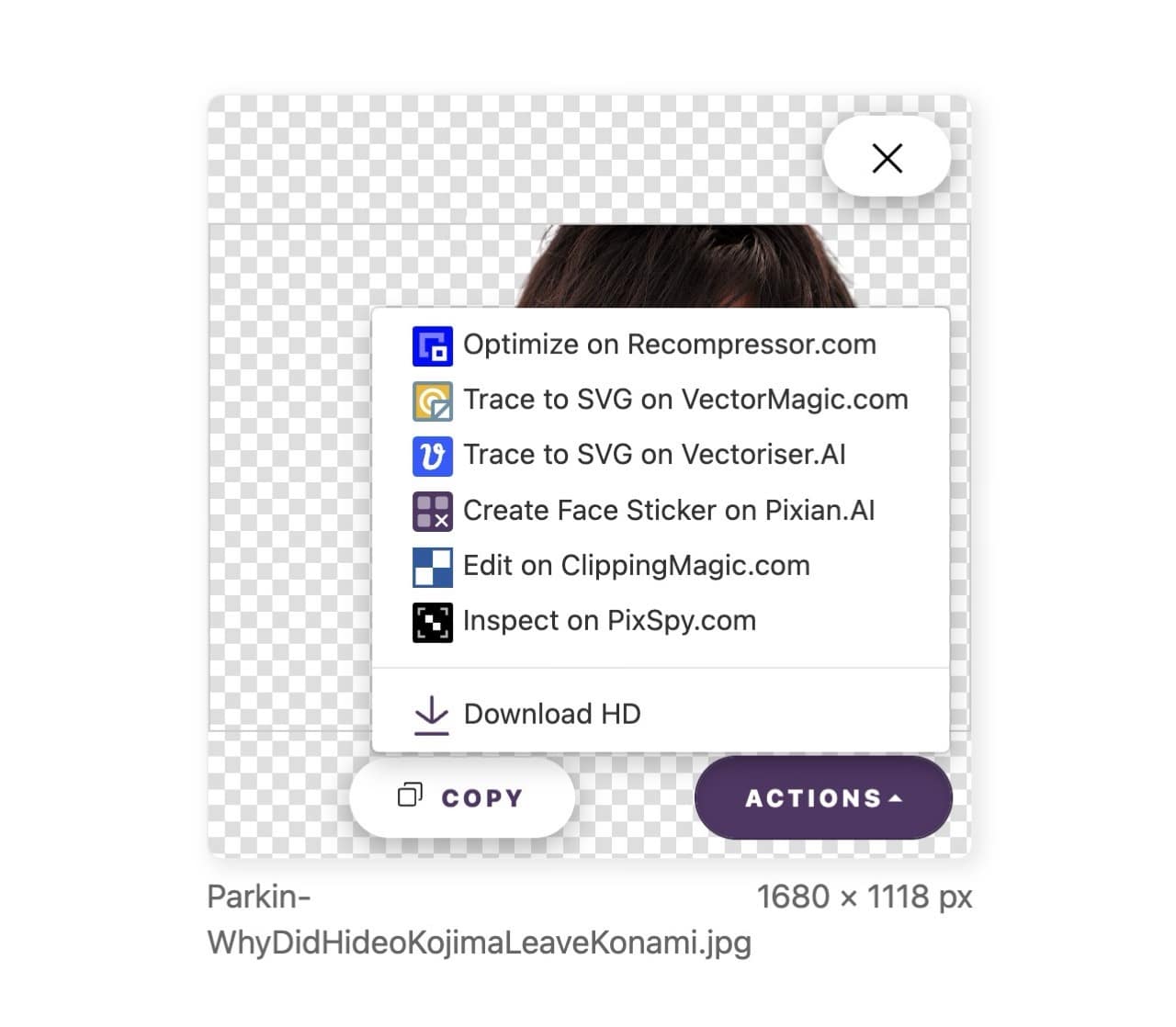
除此之外,Pixian.AI 下方還有一些功能選項,包括設定背景(透明圖、白色或任何顏色)、檔案格式(支援輸出為 JPEG 或 PNG)、圖片品質、裁切間距、重新命名檔名後綴等等,有需要的話可在下方調整。
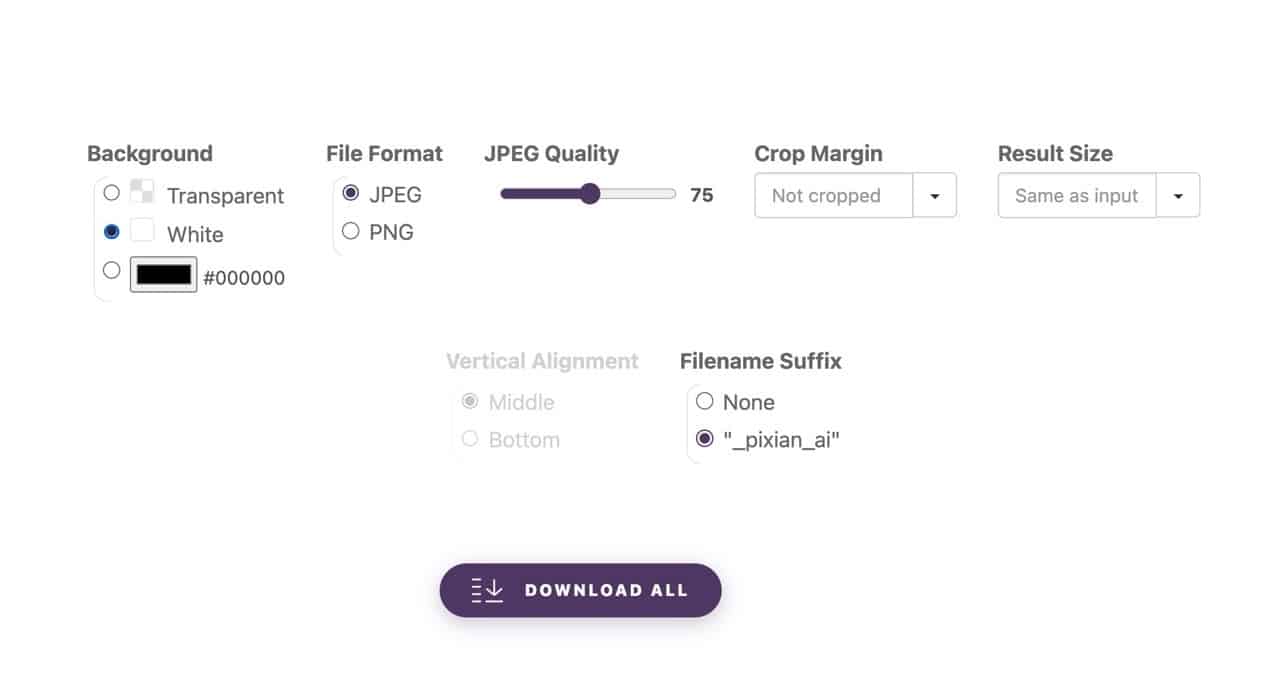
STEP 4
下面兩張分別為原始相片、經過 Pixian.AI 自動去背的相片。


值得一試的三個理由:
- 即使是沒有任何繪圖軟體操作經驗的使用者,也能快速學會並使用這項服務
- 支援多種常見圖片格式,如 JPG、PNG、BMP、GIF 和 WebP
- 提供靈活的使用選項,並能透過 API 串接,擴展到更多自定義應用








